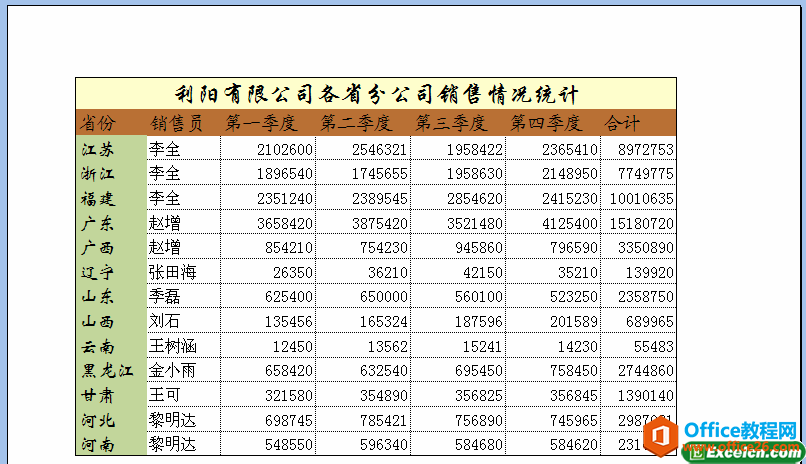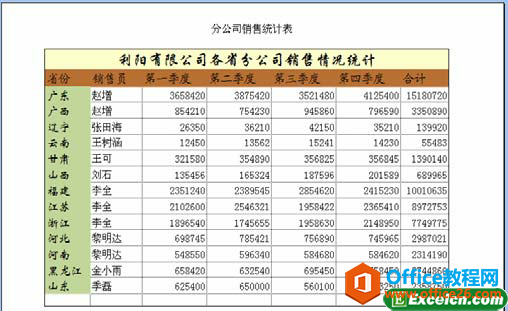-
如何添加excel表格打印网格线 如何给excel表格添加上页眉和页脚
-
我们可以通过打印预览功能看到,我们在打印之后的excel表格是没有边框线条的,我们除了可以在工作表中添加边框意外,我们可以可以利用页面设置对话框添加excel表格打印网格线。
1、切换到【页面布局】选项卡,在【页面设置】组中单击按钮。
2、弹出【页面设置】对话框,单击【工作表】标签。
3、选中【网格线】 复选框。

图1
4、单击【确定】按钮。
5、设置了网格线之后的打印效果。

图2
通过上面的添加excel表格打印网格线步骤,我们也做到了在excel中打印表格边框的效果,我们可以通过打印预览查看一下。
我们在制作excel表格的时候,制作完成以后都会去给excel表格添加上页眉和页脚,因为页眉和页脚是一个报表的重要组成部分,我们可以在这两个地方著名工作表的文件名、页码、公司名称以及打印的日期等等内容。
1、切换到【插入】选项卡,在【文本】组中单击【页眉和页脚】按钮。
2、在页眉区域输入页眉内容“分公司销售统计表” 。
3、此外Excel 2007还提供了很多自动页眉样式。切换到【设计】选项卡,在【自动页眉和页脚】组中单击【自动页眉】下拉按钮 ,可以选择自动页眉样式。在【导航】组中单击【转至页角】按钮 。
4、切换到【设计】选项卡,在【导航】组中单击【自动页脚】下拉按钮,可以选择页脚样式,比如选择【第 1 页】选项。
5、如果在Excel2007提供的页脚样式中没有满足要求的页脚样式,可以切换到【设计】选项卡,在【页眉和页脚元素】组中单击【文件名】按钮,则可以在页脚中自动插入文件名;在【页眉和页脚元素】组中单击【当前日期】按钮,则可以在页脚中自动插入当前日期。
6、单击工作表中的任意单元格,切换到【视图】选项卡,在【工作簿视图】组中单击【普通】按钮,返回普通视图。
7、利阳有限公司各省分公司销售情况统计表格在使用【打印预览】功能后的页眉打印效果。

图1
8、“利阳有限公司各省分公司销售情况统计”表格在使用【打印预览】功能后的页脚打印效果。

图2
除了可以用传统的方法为工作表设置页眉页脚外, 还增加了快速设置页眉或页脚的方法:切换到【视图】选项卡,在【工作簿视图】组中单击【页面布局】按钮,切换到页面设置视图下,即可将相应的字符输入到页眉或页脚的位置上。
上面的excel教程我们利用利阳公司的一个销售表格给大家做了一个实例,给excel表格添加上页眉和页脚上面只是讲解了方法和一些设置技巧,大家只需要把方法和技巧拿出来运用到自己的表格上即可。
如何添加excel表格打印网格线 如何给excel表格添加上页眉和页脚的下载地址:
- 本地下载
本文摘自:https://www.office26.com/excel/excel_14120.html,感谢原作者